WordPressで2個目のブログを作る方法【10分で完成】


- 2個目のブログの始め方を知りたい
- 短い時間でブログを始めたい
- 難しそうで始められない
こんなお悩みを解決していきます。
この記事では、2個目のWordPressブログの作り方をわかりやすく解説します。
レンタルサーバーは「ConoHa WING」を使います。
画像を使って説明するので、10分ほどで始められますよ。
それでは、解説を始めます。
2個目のWordPressブログの作り方

2個目のWordPressブログの作り方を画像付きで解説します。
2個目のブログの作成手順
この手順通りに進めていきましょう。
1.独自ドメインの取得
まずは、ConoHa WING![]() のログインページにアクセスします。
のログインページにアクセスします。
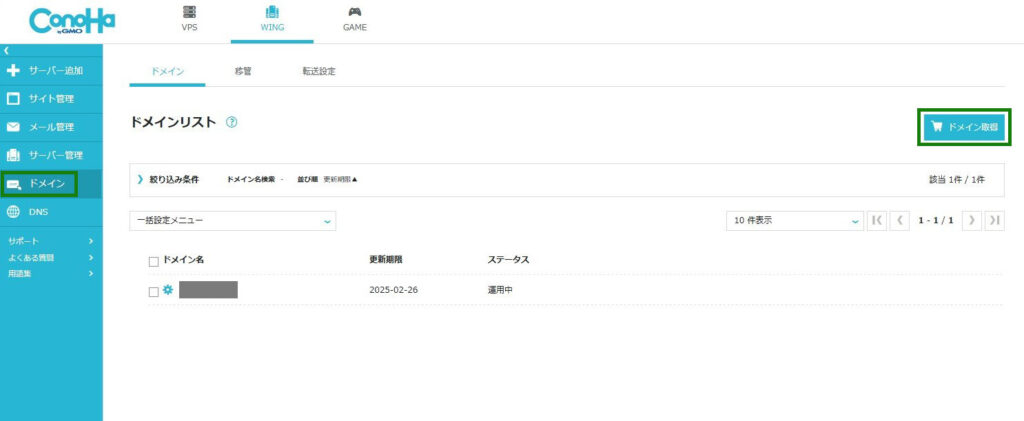
管理画面のメニューから「ドメイン」を選択して、「ドメインを取得」をクリックします。
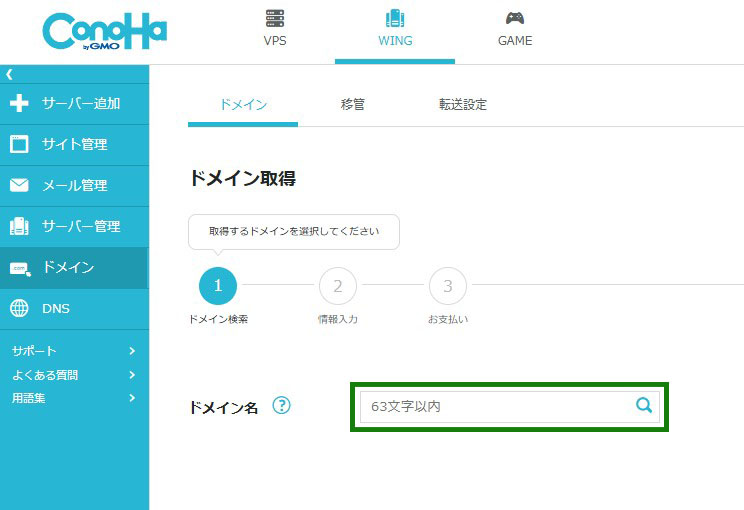
「ドメイン名」に、新しいブログで使う独自ドメインを入力して検索します。

ドメイン名は、事前に決めるとブログ作成がスムーズに進みます。
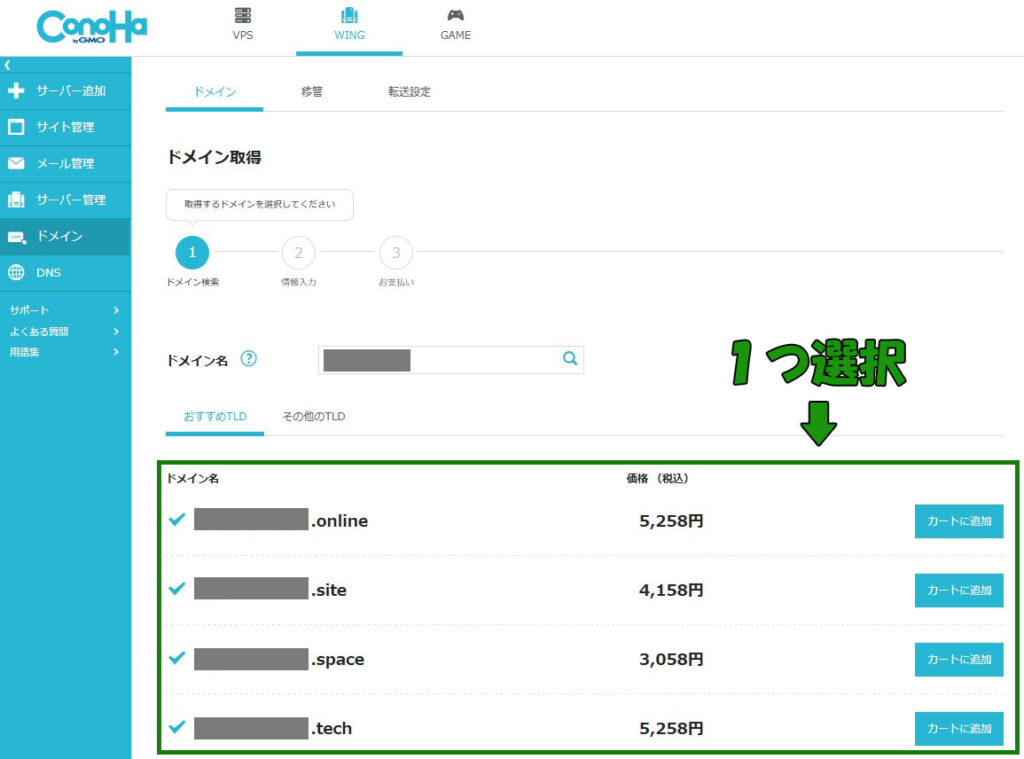
複数の選択肢が表示されるので、好きなドメインを1つ選択して「次へ」をクリックします。
ドメインによっては、1000円から5000円程度の支払いが発生します。

迷ったときは「.com」でOKです。
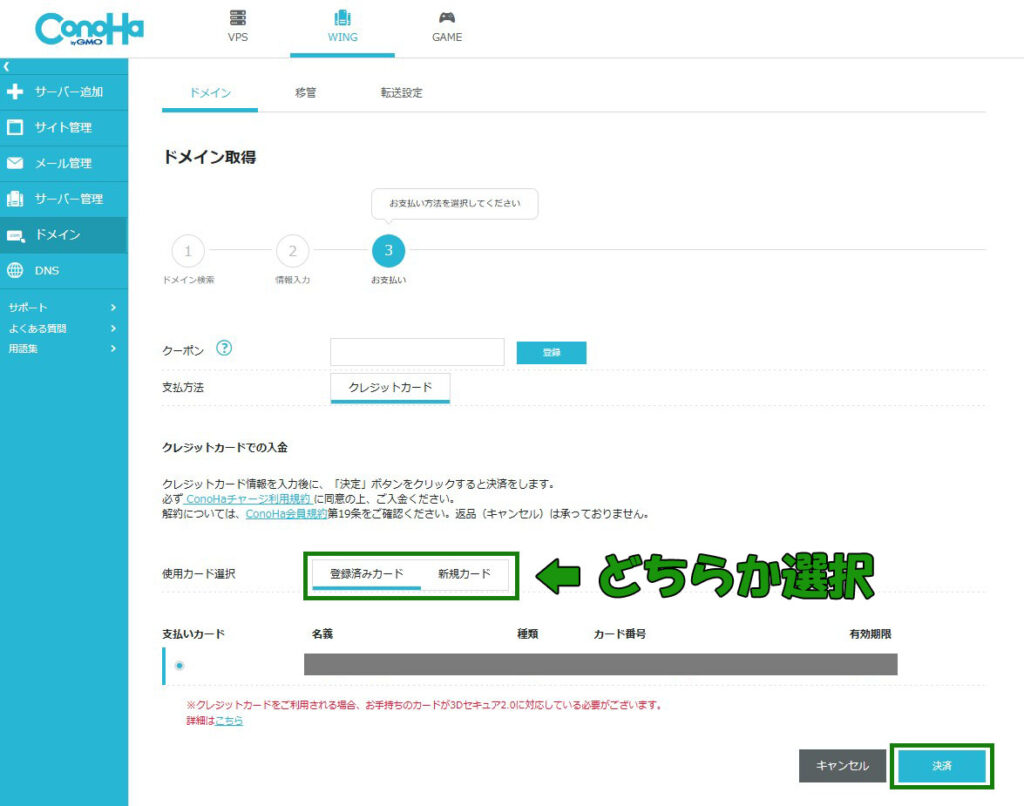
使用するクレジットカードを、以下から選択します。
クレジットカード情報を登録している:「登録済みカード」を選択
クレジットカード情報を登録していない:「新規カード」を選択
あなたのクレジットカード情報を入力して「決済」をクリックします。
これで、独自ドメインの取得は完了です。

次は、サーバーと取得した独自ドメインを紐づける作業をします。
2.サーバーに独自ドメインを設定する
サーバーと、先ほど取得した独自ドメインを紐づけます。
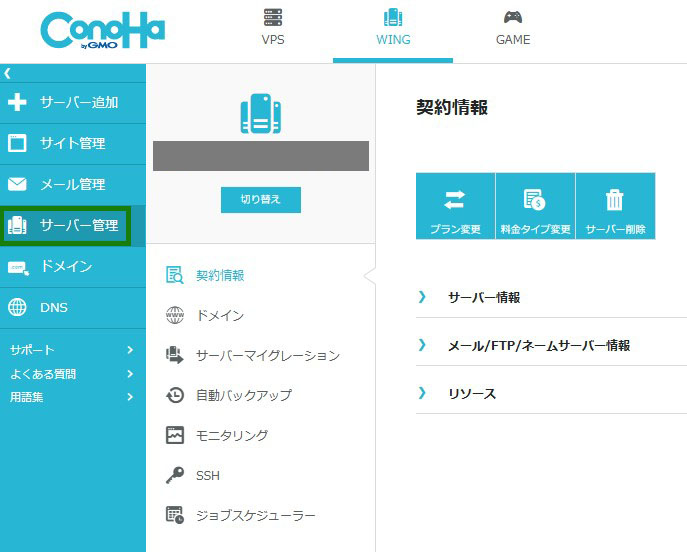
管理画面のメニューから「サーバー管理」をクリックします。
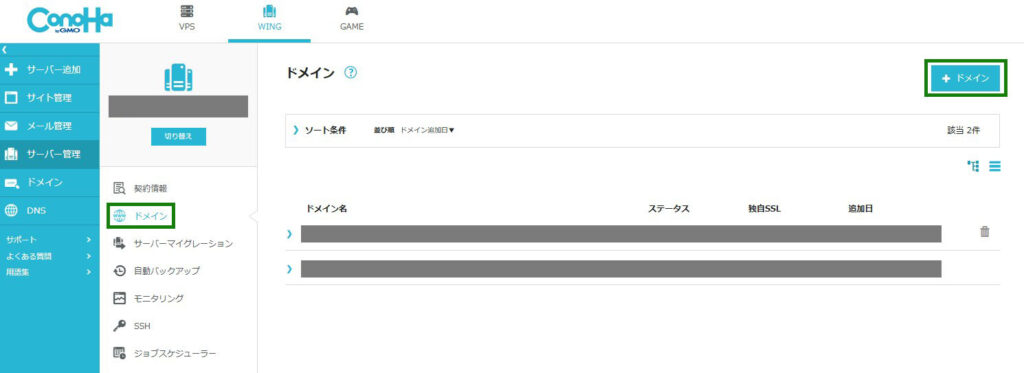
「ドメイン」を選択して、右上の「+ドメイン」をクリックします。
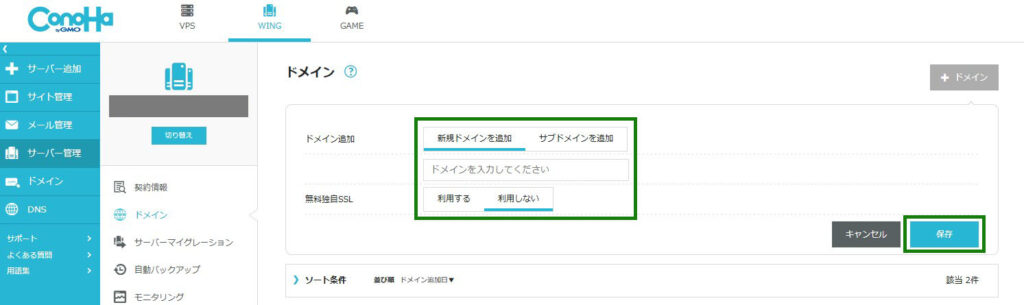
設定内容は以下です。
- 「新規ドメインを追加」を選択
- 先ほど取得した独自ドメインを入力
- 「無料独自SSL」は「利用しない」を選択
設定が終わったら、「保存」をクリックします。
これで、サーバーに独自ドメインを紐づけることができました。

次は、WordPressにも独自ドメインを紐づけます。
3.WordPressに独自ドメインを設定する
WordPressに先ほど取得した独自ドメインを紐づけます。
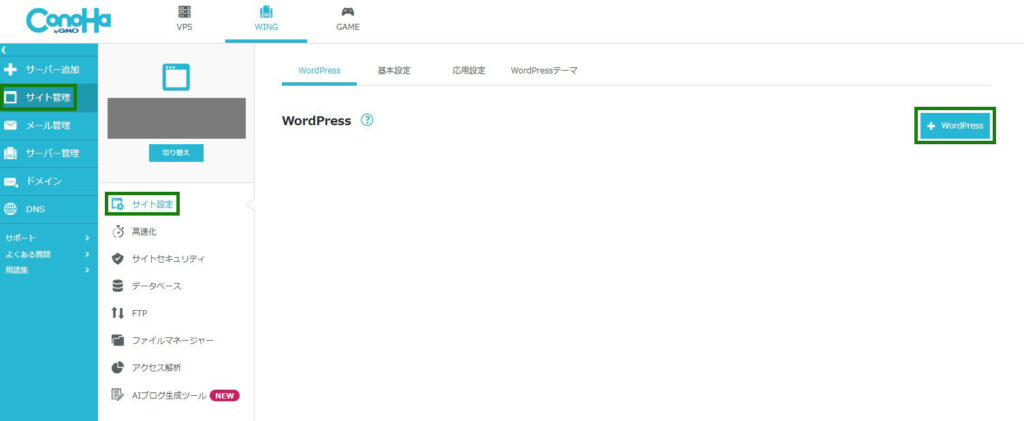
「サイト管理」から「サイト設計」を選択して、「+WordPress」をクリックします。
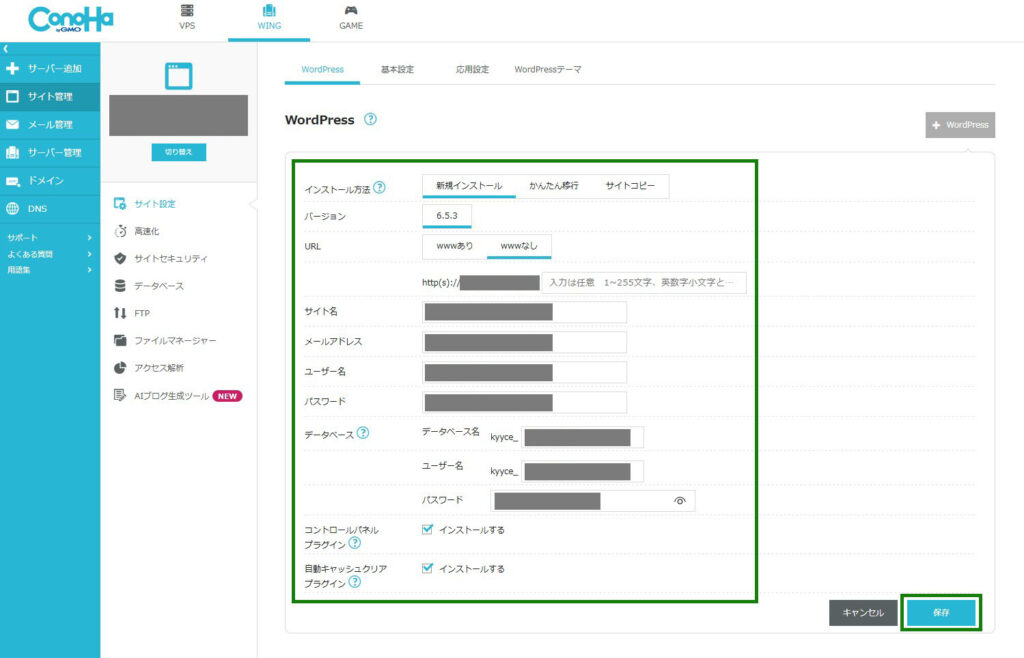
設定内容は以下です。
- 「wwwあり」か「wwwなし」を選択:「なし」でOK
- 「サイト名」は自分のブログの名前を入力
- 「メールアドレス」は連絡が取れるメールアドレスを入力
- 「ユーザー名」を入力:WordPressログイン時に使用する
- 「パスワード」を入力:WordPressログイン時に使用する
- データベースの「パスワード」を入力
設定が完了したら「保存」をクリックします。
これで、WordPressに独自ドメインを紐づけることができました。

次が、最後の工程です。頑張りましょう!
4.SSLを有効化する:絶対に忘れない!
最後に、SSLを有効化します。
重要な操作なので絶対に忘れないようにしましょう。
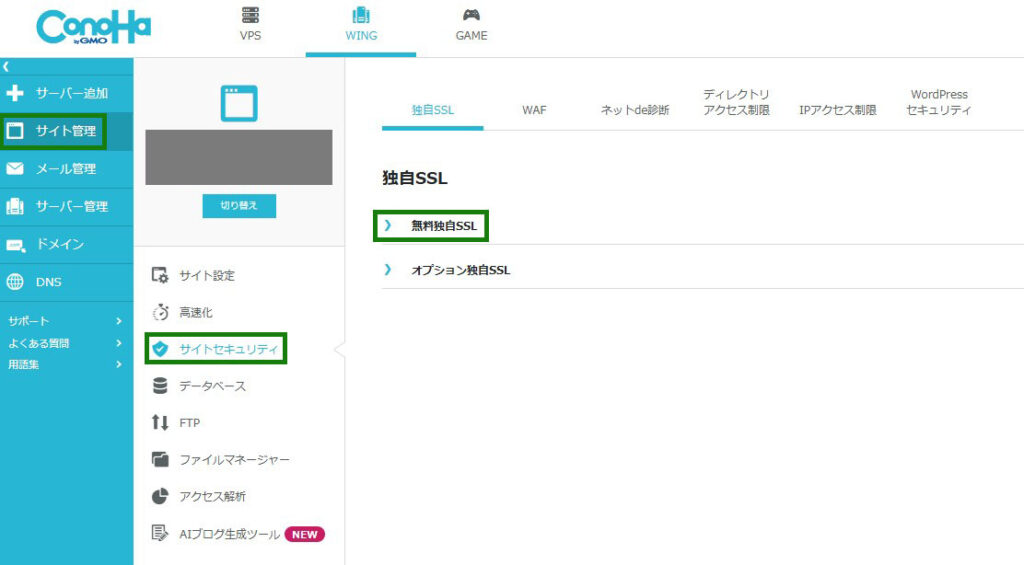
管理画面のメニューにある「サイト管理」から「サイトセキュリティ」を選び、「無料独自SSL」をクリックします。
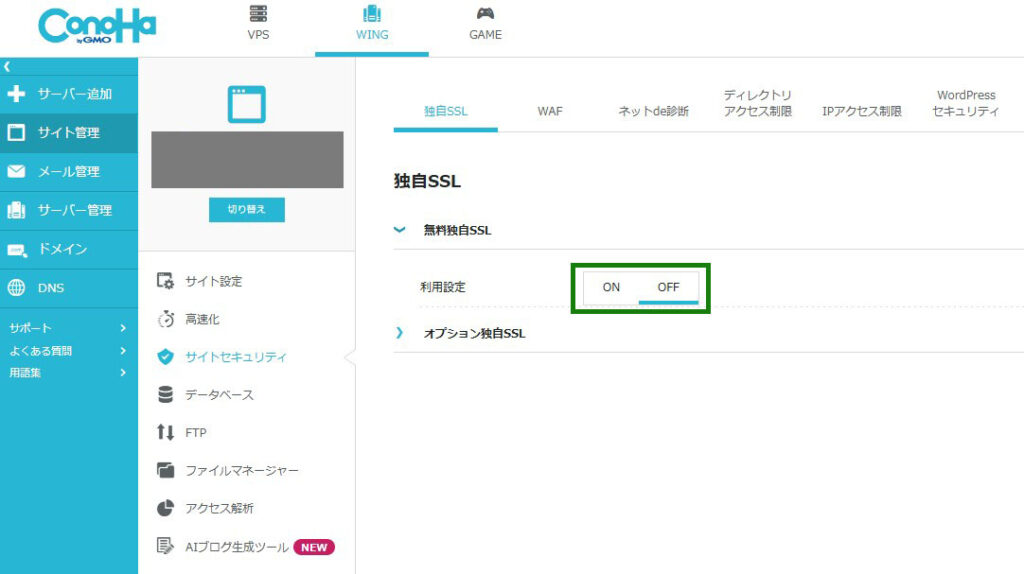
利用設定で「ON」を選択すると「設定中」と表示されます。
その状態でしばらく待つと「利用中」に変わります。
長時間経過しても変わらないときは、管理画面を閉じて再び開いてみてください。「利用中」に変わることがあります。
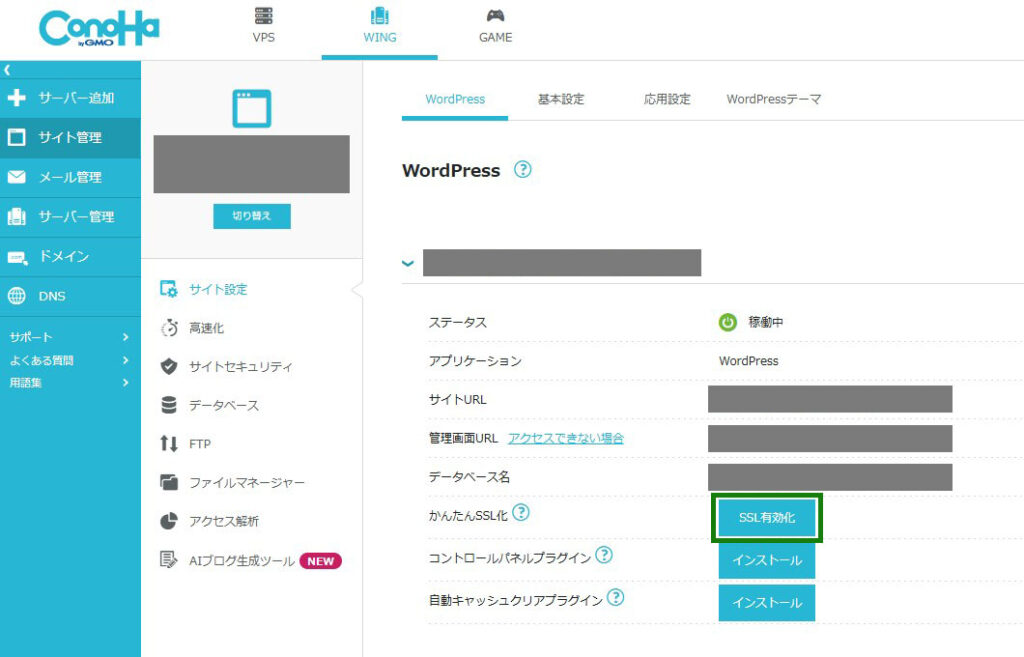
「サイト管理」の「サイト設定」にある「SSL有効化」ボタンをクリックします。
これで、SSLの有効化は完了です。

以上で全工程が完了です。2個目のブログを書き始めましょう。
2個目のブログを作る最適なタイミング
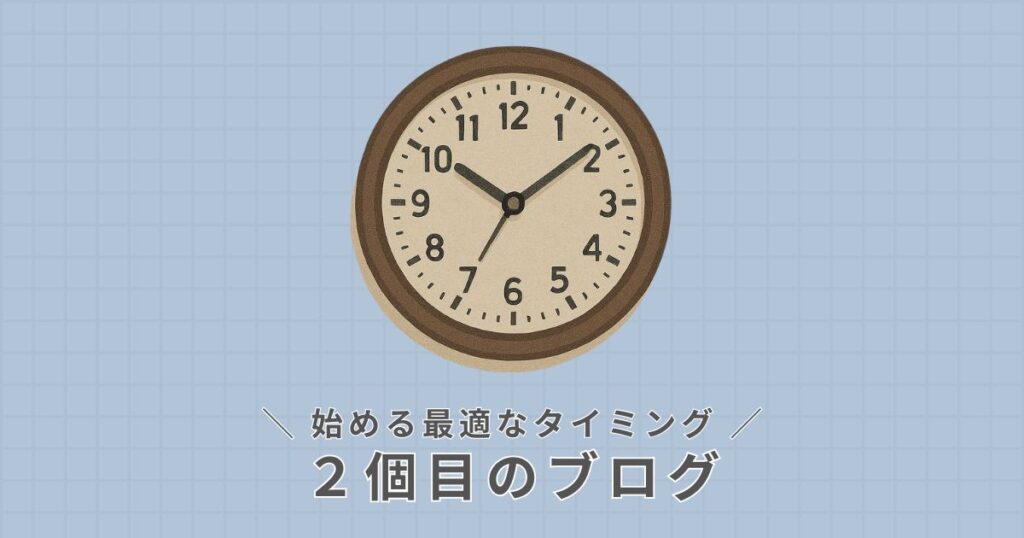
2個目のブログを始める最適なタイミングは、『1個目のブログが収益化できているとき』です。
僕は、このタイミングがベストだと思います!
ちなみに、以下のような考えは危険です。
- 時間があるからブログが増えても大丈夫
- ブログに慣れたからもう1個作ろう
- 心配だから余分にブログを作ろう
- ブログを2個運営したら二重に収益を得られそう
これでは、現状運営しているブログにも悪影響になる可能性があります。
ブログに慣れてきて時間があるのなら、それを1つのブログに使いましょう。

2個目のブログは、作るタイミングがとても重要です!
まとめ:2個目のブログはタイミングが大事
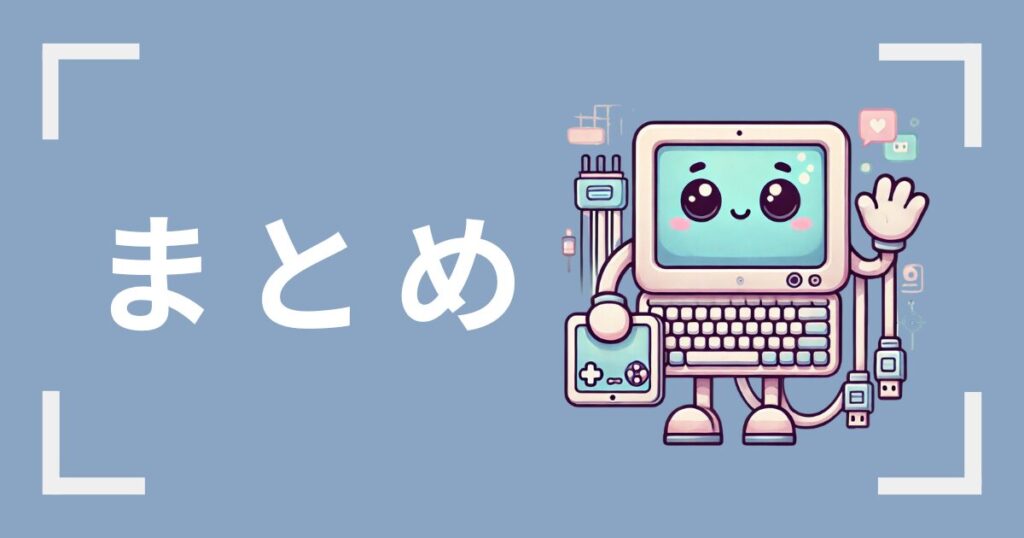
2個目のWordPressブログは、初心者でも短時間で完成します。
自分にとってベストなタイミングを見極めて、ブログを始めましょう。
- 独自ドメインに迷ったら「.com」を選ぶ
- SSLの有効化を必ず行う
- 1個目のブログで成果が出てから2個目を始める
この記事を見て、「できる」と確信した方は2個目のブログにチャレンジしてみてください。
以上、終わりです。





